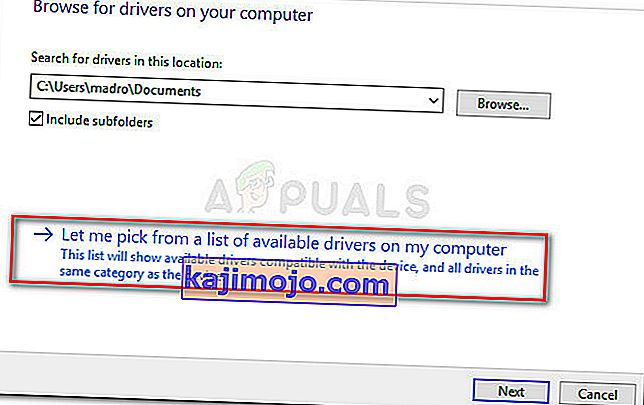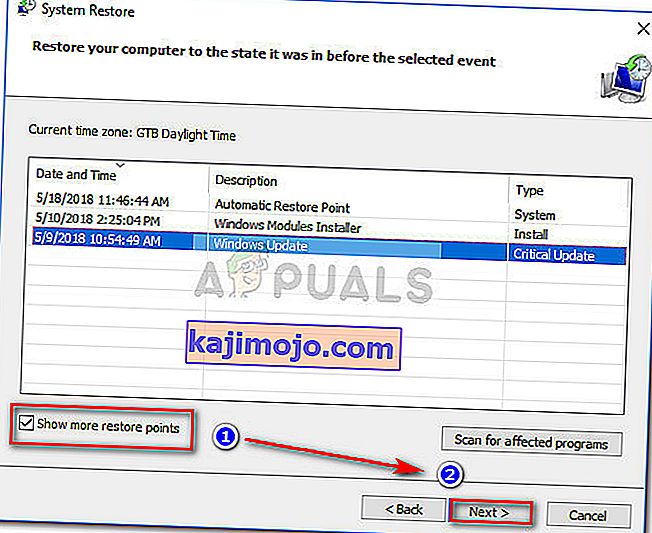Một số người dùng sử dụng bộ điều hợp Wii U Gamecube báo cáo rằng nó đột nhiên không được hệ điều hành của họ nhận dạng. Điều này thường được báo cáo sau khi người dùng cài đặt một bản cập nhật Windows lớn như Bản cập nhật dành cho người sáng tạo hoặc bản cập nhật Anniversary . Nếu người dùng cố gắng kiểm tra trạng thái thiết bị bằng Trình quản lý Thiết bị, thông báo sau sẽ hiển thị “Thiết bị không thể khởi động. (Mã số 10) ”.

Sự cố này không dành riêng cho Windows 10 và thường được báo cáo trên Windows 7 và Windows 8.1.
Bộ điều hợp Wii U Gamecube là gì?
Mặc dù bộ điều hợp Wii U GameCube không có ý định hoạt động trên PC, nhưng những người hâm mộ khó tính đã tìm ra cách sử dụng USB dongle đặc biệt kết nối bốn bộ điều khiển GameCube để làm cho bộ điều khiển có thể sử dụng được trên PC.
Hiện tại, có nhiều nhóm lập trình viên đã phát hành phiên bản phân nhánh của trình điều khiển Bộ điều hợp Wii U USB GCN.
Nguyên nhân gây ra lỗi Bộ điều hợp GCN Wii U USB GCN không được phát hiện
Sau khi điều tra sự cố và xem xét các báo cáo người dùng khác nhau, chúng tôi đã phát hiện ra một số trường hợp cuối cùng sẽ gây ra sự cố cụ thể này:
- Trình điều khiển bộ điều hợp Wii U USB GCN không được cài đặt đúng - Đôi khi Windows sẽ phá vỡ chức năng của bộ điều hợp Gamecube bằng cách cài đặt trình điều khiển không tương thích. Trong trường hợp này, giải pháp là chọn trình điều khiển theo cách thủ công (Phương pháp 1)
- Sử dụng hướng dẫn cài đặt & trình điều khiển không chính xác - Có rất nhiều phiên bản phân nhánh của cùng một trình điều khiển. Một số trong số chúng hoạt động tốt hơn và ổn định hơn những cái khác.
Cách khắc phục lỗi Bộ điều hợp Wii U USB GCN Không được phát hiện
Nếu bạn đang gặp khó khăn trong việc giải quyết lỗi không phát hiện thấy bộ điều hợp Wii U USB GCN , bài viết này sẽ cung cấp cho bạn một loạt các bước khắc phục sự cố đã được xác minh. Dưới đây, bạn có một bộ sưu tập các phương pháp mà người dùng trong tình huống tương tự đã sử dụng để khắc phục sự cố.
Để có kết quả tốt nhất, chúng tôi khuyên bạn nên bắt đầu với phương pháp đầu tiên và sau đó tiếp tục với những phương pháp tiếp theo theo thứ tự chúng được trình bày. Hãy bắt đầu nào!
Cập nhật trình điều khiển qua Trình quản lý thiết bị
Theo nhiều báo cáo của người dùng, Bộ điều hợp Wii U USB GCN có thể không được nhận dạng vì nó không sử dụng đúng trình điều khiển. Nếu đây là nguồn gốc của sự cố, nó có thể được khắc phục bằng cách sử dụng Device Manager để cài đặt trình điều khiển chính xác theo cách thủ công.
Dưới đây là hướng dẫn nhanh về cách thực hiện việc này:
- Nhấn phím Windows + R để mở hộp Run . Sau đó, nhập “ devmgmt.msc ” và nhấn Enter để mở Trình quản lý thiết bị. Nếu được UAC (Kiểm soát tài khoản người dùng) nhắc , hãy nhấp vào Có .

- Trong Trình quản lý Thiết bị , hãy tìm bất kỳ thiết bị nào được đánh dấu bằng dấu chấm than màu vàng. Rất có thể nó được đặt tên là Thiết bị không xác định .
- Nhấp chuột phải vào thiết bị không xác định và chọn Cập nhật trình điều khiển .
- Từ màn hình tiếp theo, nhấp vào Duyệt máy tính của tôi để tìm phần mềm trình điều khiển.

- Tiếp theo, nhấp vào Để tôi chọn từ danh sách các trình điều khiển có sẵn trên máy tính của tôi .
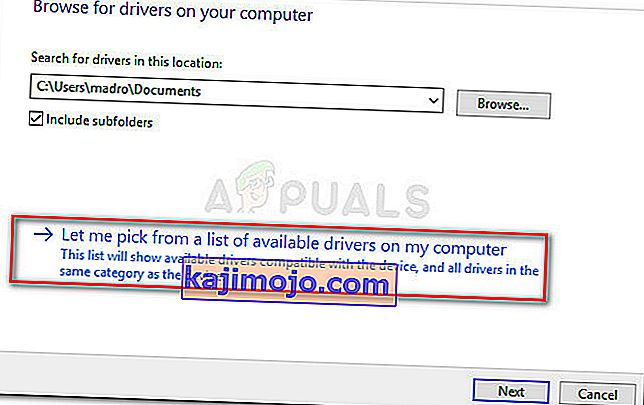
- Đảm bảo rằng hộp kiểm được liên kết với Hiển thị phần cứng tương thích được chọn, sau đó chọn trình điều khiển từ danh sách và nhấn Tiếp theo để cài đặt.
- Khởi động lại máy tính của bạn và xem liệu bộ điều hợp Wii U USB GCN có được nhận dạng vào lần khởi động tiếp theo hay không. Nếu không, hãy làm lại các bước ở trên và chọn một trình điều khiển khác khi bạn đến bước 6. Lặp lại quy trình này cho đến khi bạn sử dụng hết trình điều khiển tương thích.
Nếu phương pháp này không cho phép bạn giải quyết lỗi không phát hiện thấy bộ điều hợp Wii U USB GCN , hãy chuyển xuống phương pháp tiếp theo bên dưới.
Phương pháp 2: Sử dụng hướng dẫn Bộ điều hợp Bộ điều khiển GameCube Chính thức
Có rất nhiều hướng dẫn khác nhau và các phiên bản trình điều khiển được phân nhánh cho cùng một Bộ điều hợp Gamecube cho Wii U. Với điều này, Bộ điều hợp GCN USB Wii U có thể không được phát hiện vì bạn đã làm theo hướng dẫn sai liên quan đến phiên bản trình điều khiển mà bạn đang sử dụng.
Bộ điều hợp Bộ điều khiển GameCube chính thức của Dolphin dành cho Wii U có bản dựng trình điều khiển ổn định nhất. Họ phát hành các bản cập nhật thường xuyên và có hướng dẫn cài đặt từng bước cho mọi nền tảng chính được hỗ trợ (bao gồm Windows, MacOS, Linux và Android).
Vì vậy, nếu bạn đã sử dụng hướng dẫn khác để thiết lập Bộ điều hợp Wii U USB GCN, hãy sử dụng hướng dẫn này ( tại đây ) để thay thế.
Sử dụng điểm khôi phục hệ thống
Nếu bản cập nhật Windows làm hỏng chức năng của Bộ điều hợp Wii U USB GCN, bạn có thể thử cài đặt lại tất cả các thành phần liên quan và xem sự cố có được giải quyết tự động hay không.
Nhưng nếu cách đó không hiệu quả, bạn có thể sử dụng điểm Khôi phục hệ thống để hoàn nguyên máy của mình về điểm mà Bộ điều hợp Wii U USB GCN hoạt động bình thường. Nhưng hãy nhớ rằng điều này chỉ áp dụng được nếu bạn tình cờ có điểm Khôi phục Hệ thống có ngày trước khi xuất hiện lỗi Không phát hiện Bộ điều hợp Wii U USB GCN .
Dưới đây là hướng dẫn nhanh về cách khôi phục máy của bạn về trạng thái trước đó nơi bộ điều hợp GameCube hoạt động bình thường:
- Nhấn phím Windows + R để mở hộp thoại Chạy. Tiếp theo, gõ “ rstrui ” và nhấn Enter để mở trình hướng dẫn Khôi phục Hệ thống. Nếu được UAC (Kiểm soát tài khoản người dùng) nhắc , hãy chọn Có tại lời nhắc.

- Trong màn hình ban đầu của Khôi phục Hệ thống, hãy nhấp vào Tiếp theo .
- Ở màn hình tiếp theo, hãy bắt đầu bằng cách chọn hộp được liên kết với Hiển thị thêm điểm khôi phục . Sau đó, chọn điểm khôi phục cũ hơn thời điểm xuất hiện lỗi và nhấn Tiếp theo một lần nữa.
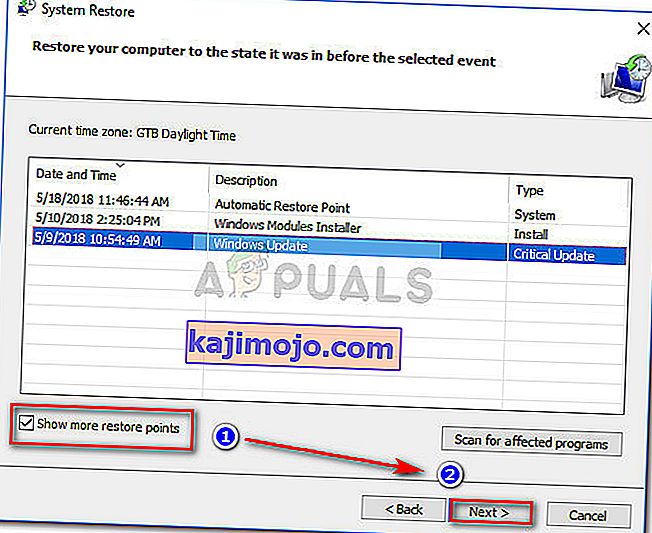
- Cuối cùng, nhấp vào Hoàn tất và xác nhận bằng cách nhấp vào Có để bắt đầu quá trình khôi phục. Sau một thời gian, máy tính của bạn sẽ khởi động lại và trạng thái cũ hơn sẽ được khôi phục vào lần khởi động tiếp theo.
- Khi trạng thái cũ hơn đã được khôi phục, Bộ điều hợp Wii U USB GCN sẽ không có vấn đề gì khi bị phát hiện.